win11电脑开机密码和锁屏密码设置教程
- 王林转载
- 2024-01-10 08:45:323705浏览
我们可以通过设置开机密码、锁屏密码的方式来保护自己的win11系统安全,不受其他人的威胁。但是可能我们不知道应该如何设置开机密码和锁屏密码,其实只要在登录选项中就能找到他们了,下面一起来看一下吧。
win11怎么设置电脑开机密码和锁屏密码:
1、首先点击任务栏中的“Windows按钮”打开开始菜单。
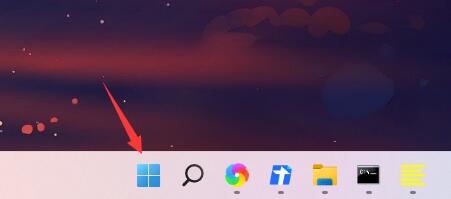
2、然后在开始菜单中进入系统“设置”
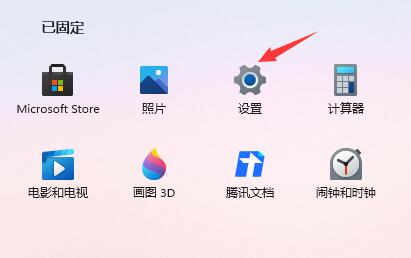
3、接着点击左边的“账户”进入账户设置。
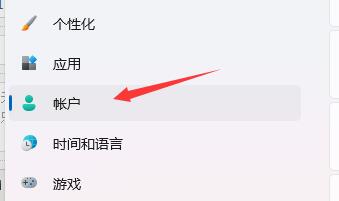
4、找到其中的密码,展开并点击下方的“添加”
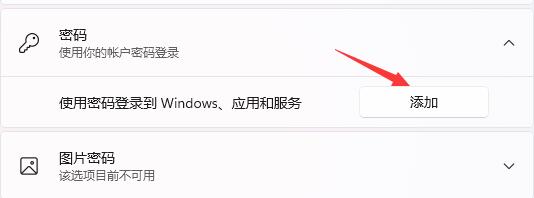
5、最后在创建密码中输入我们想要设置的密码就可以了。

以上是win11电脑开机密码和锁屏密码设置教程的详细内容。更多信息请关注PHP中文网其他相关文章!
声明:
本文转载于:somode.com。如有侵权,请联系admin@php.cn删除
上一篇:win10任务栏闪跳黑屏下一篇:win10开始菜单切换风格教程

